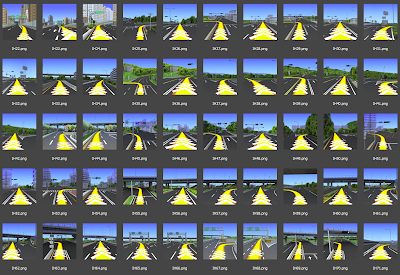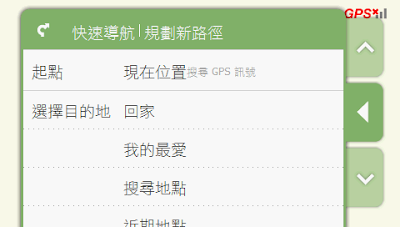Mio Spirit 在各地的版本選單都很像,但上面顯示出來的功能與位置卻不同,這是怎麼辦到的?其實很簡單,每個功能的排列順序在 MioMap\plugins\xxxx\plugin.xml 裡。
以下圖為例,只要打開
MioMap\plugins\TravelGuides\plugin.xml 以及 MioMap\plugins\traffic\plugin.xml,找到 <extension point="core.applications" order="5" startOnBoot="true" locale="TW"> 將兩個 order 的數值對調就成了。注意有些檔案裡同時定義了 "TW", "CN", "EA" 不同國家或區域使用的數值,台灣版請更改 "TW" 相關的部分。

除了先前介紹過的導航轉彎指標顏色、模擬導航畫面更改,這回筆者修改了一些輸入法的介面,希望拋磚引玉,吸引一些美化達人的目光,也許可以設計出 Mio 意想不到的介面來。
Mio 的注音輸入採用智慧型鍵盤,因此鍵盤上並沒有全部的注音符號。即使如此,筆者仍然希望盡量依照原來注音符號的排列方式排列,減少找音標的困擾。此外,確認按鈕也太小了吧!

修改
MioMap\WidgetResource\480x272\keybdCHT\day\KeybdCHT.xml 便可以讓鍵盤變成這樣。
同理搜尋道路用的智慧拼音,也看起來不很理想。

修改
MioMap\WidgetResource\480x272\keybdSmart\day\KeybdSmart.xml 後如下圖。其實這裡的確認鍵是無效按鍵,因此也可以將ㄦ這個音移到最右下方,再將空白與確認向左移位。不過為了跟注音輸入法一致,減少鍵盤的差異,所以保留這樣的排列。
夜間模式的注音鍵盤看來死氣沉沉,黯淡的背景配上暗紅、暗綠,怎麼辨認呢?


這個修改的地方比較有技巧一點,從
MioMap\WidgetResource\480x272\keybdCHT\night\KeybdCHT.xml,可以看到裡面的 Char_001 到 033 使用的 FontNo_Normal index="55"。在
MioMap\WidgetResource\480x272\keybdCHT\Data\keybdcht_zh-TW_strings.xml 裡,先找到 <FontArray name="night">,這是夜間模式字型設定的部分,接下來找 <FontArray47 id="55"...,id="55" 指的就是 index。這行最後有個
color="1060768",這是 10 進位,轉成 16 進位是 102FA0,代表 BGR 三個顏色的值,若倒過來 A02F10 便是 RGB,這個數值可以使用 Photoshop 或是任何繪圖軟體來驗證。從 Photoshop 裡挑個好看的顏色,轉回 BGR,再轉回 10 進位取代 color 的值。下一行 id="56"當然也如法炮製。筆者是遵循 Spirit 的色系,選了稍微亮一點,跟背景的對比大些,但又不會太刺眼的顏色。


上面提到的這些變更,都包含在下面這個檔案,只要解壓縮覆蓋 MioMap 裡原來的檔案即可。
Spirit Skin01
建議先在電腦上備份您的 Spirit,一來可以復原,二來可以比較有甚麼不同。